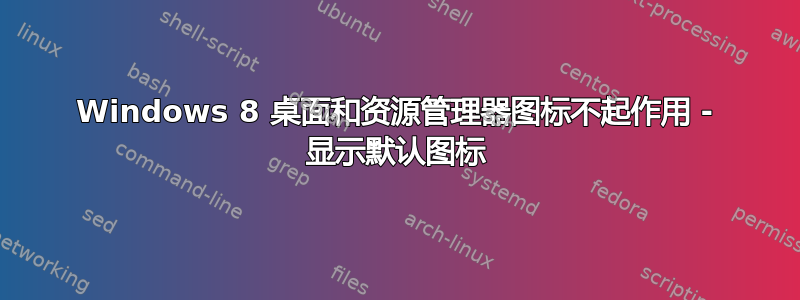
我开始发现一个非常有趣的问题。尽管某些图标可以与正确的关联程序一起正常启动,但它们仍显示为“默认”图标。这是在传统桌面模式下,而不是 Metro 模式下。我附上了一个屏幕截图,一个显示任务栏中的 Outlook 2013 图标,另一个显示 Windows 资源管理器中的 PDF 图标。

我该如何修复这个问题才能显示正确的图标?应用程序再次启动正常。
更新
重建图标缓存似乎对 Windows 8 没有帮助。即
- 删除
c:\users\<username>\AppData\Local\IconCache.db - 重启
- 和以前有同样的问题。
图标缓存重建工具似乎也不允许我重建缓存:

答案1
不幸的是,所有的回复都无济于事。问题是C:\Windows\Installer文件夹损坏(文件夹为空)。出于某种原因,所有快捷方式都使用安装程序中的图标,而不是实际程序本身。我想这是一个奇怪的 Windows 8 问题。我不得不重新安装程序以填充安装程序文件夹,然后图标文件的路径起作用了,图标又回来了。很难让所有的安装程序如果你有 SSD,它们也会存在于你的硬盘上(它们不是那么大)。很痛苦。
答案2
这对我有用:
在文件资源管理器中右键单击一个文件 - >属性 - >更改图标
我的 Excel 图标不知何故变成了 Adobe Acrobat 图标;我卸载了 Acrobat,然后它们变成了 Windows 资源管理器图标!
我按照上述方法将一个文件的图标改回了 Excel,同时所有其他类似的文件图标也改变了
答案3
我自己遇到这个问题几个星期后,我终于找到了解决它的方法。
- 删除注册表中默认的值:
HKEY_CLASSES_ROOT\exefile\shellex\IconHandler\ - 删除您的帖子
c:\users\<username>\AppData\Local\IconCache.db,因为其他人之前已经发布过。 - 终止
explorer.exe并运行一个新的实例来explorer.exe刷新它。
这应该可以解决你的问题,或者至少对我来说是这样,而其他人的答案都失败了。
答案4
打开 regedit.exe 并检查 HKEY_CLASSES_ROOT.ico
您可能会发现右侧窗格中的默认设置为 icofile(如果不是,请将其更改为该值),然后转到 HKEY_CLASSES_ROOT\icofile\DefaultIcon 突出显示它并在右侧窗格中双击 Default 并设置为 %1 并重新启动(如果需要)
如果这不起作用,请尝试使用引号代替 %1(即“%1”)
希望它有效!


